Eventos de escorregamento e deslizamento
Para ajudá-lo a imaginar o que acontece quando você desliza e desliza eventos, pense em um evento como uma janela para um arquivo de mídia. A janela pode exibir o arquivo de mídia inteiro ou uma pequena seção. Quando a janela exibe apenas uma parte do arquivo de mídia, é possível mover a janela ou a mídia subjacente para ajustar a mídia que é reproduzida por um evento:
-
Quando você desliza um evento, ele mantém seu lugar na linha do tempo, mas o arquivo de mídia se move na direção em que você arrasta.
-
Quando você desliza um evento, o arquivo de mídia mantém seu lugar na linha do tempo, mas o evento se move na direção em que você arrasta.
DICA Se quiser deslizar todas as tomadas de um evento ao deslizar a mídia, verifique se a opção Deslizar todas as tomadas está selecionada no menu Opções. 
Deslocamento do conteúdo de um evento (slipping)
Use a ferramenta Deslizar 
 é exibido.
é exibido.
Quando você arrasta o evento, o conteúdo do evento muda, mas o evento não se move. Você pode usar essa técnica quando quiser manter a duração e a posição de um evento, mas fazer com que o evento reproduza uma seção diferente do arquivo de mídia de origem.
Para obter mais informações sobre a ferramenta Deslizamento, consulte Ferramenta de edição
A imagem a seguir demonstra o deslizamento de um evento de áudio para a direita:

A imagem a seguir demonstra o deslizamento de um evento de vídeo para a esquerda:
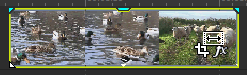
Corte deslizante de um evento
Use a ferramenta Deslizar 
 é exibido.
é exibido.
Ao arrastar a borda do evento, a borda oposta do evento permanecerá fixa, cortando a mídia a partir da borda que você arrastar.
-
Use a ferramenta Deslizar e mantenha pressionada a tecla Shift ou Alt+Shift enquanto arrasta qualquer parte de um evento para cortar a borda direita. A borda esquerda do evento permanecerá fixa na linha do tempo, e a mídia é deslizada para além da borda esquerda do evento. Esse modo de deslizamento é útil quando você deseja deslizar um evento sem alterar seu último quadro.
-
Use a ferramenta Split Trim
ou mantenha pressionadas as teclas Ctrl+Alt+Shift e arraste um evento para dividi-lo no ponto em que você clicar e apare o evento na direção em que você arrastar (modo borracha).
Manter a tecla Shift pressionada substitui temporariamente o encaixe se ele estiver ativado. Solte a tecla Shift enquanto arrasta para encaixar o evento nos pontos de encaixe disponíveis.
Para obter mais informações sobre a ferramenta Split Trim, consulte Ferramenta de edição
-
Se quiser deslizar todas as tomadas de um evento ao deslizar a mídia, escolha Slip All Takes (Deslizar todas as tomadas ) no menu Options (Opções).
Para obter mais informações, consulteUsar tomadas como versões alternativas de eventos
Para obter mais informações sobre a ferramenta Deslizamento, consulte Ferramenta de edição
A imagem a seguir demonstra como manter a tecla Alt pressionada enquanto arrasta a borda direita de um evento para a direita:

A imagem a seguir demonstra como manter a tecla Alt pressionada enquanto arrasta a borda direita de um evento para a esquerda:

A imagem a seguir demonstra como manter pressionadas as teclas Ctrl+Alt+Shift ao clicar no meio de um evento e arrastar para a esquerda:
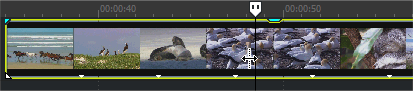
Deslizamento de um evento
Use a ferramenta Slide 
 é exibido.
é exibido.
À medida que você arrasta, a posição relativa da mídia permanece fixa na trilha e a posição do evento muda. Você pode usar essa técnica quando quiser manter a duração de um evento, mas fazer com que o evento reproduza uma seção diferente do arquivo de mídia de origem em um ponto diferente do projeto.
Para obter mais informações sobre a ferramenta Slide, consulte Ferramenta de edição
A imagem a seguir representa o deslizamento de um evento de áudio para a direita:
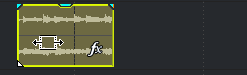
A imagem a seguir representa o deslizamento de um evento de vídeo para a direita:
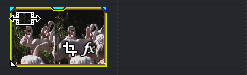
Deslizamento de um crossfade ou transição
Use a ferramenta Slide 
 é exibido.
é exibido.
À medida que você arrasta, a posição relativa da mídia permanece fixa na trilha e a posição do crossfade muda, cortando efetivamente a borda do evento na direção em que você arrasta. Você pode usar essa técnica quando quiser manter a duração de dois eventos combinados, mas deseja que a transição ocorra mais cedo ou mais tarde.
Para obter mais informações sobre a ferramenta Slide, consulte Ferramenta de edição
A imagem a seguir demonstra como manter pressionadas as teclas Ctrl+Alt ao arrastar um crossfade de áudio:

A imagem a seguir demonstra como manter pressionadas as teclas Ctrl+Alt ao arrastar uma transição de vídeo:

Última modificação em outubro 21, 2025